İOS 14‘teki bu yeni gizlilik aracı hakkında bilgi edinin
Apple her zaman kullanıcının gizliliğinin savunucusu olmuştur ve iOS 14 ile bu gündemi ilerletmek için daha da fazla özellik sunmuştur. Yeni işletim sisteminin ön saflarında yer alan ana konulardan biri, kullanıcıların gizliliğini ve verilerini korumaktır.
Gizlilik göstergesi, konum ve fotoğraflar üzerinde daha fazla kontrol, şifre güvenliği gibi birçok yeni özellikle, verilerinizin daha önce olduğundan daha güvenli olduğundan emin olabilirsiniz. Ancak bu önemli değişikliklerin gölgesinde küçük bir yeni özellik gözden kaçabilir – Wi-Fi Gizliliği. Ağ ayarlarınızda bir Wi-Fi gizlilik uyarısı bile fark etmiş olabilirsiniz. Tam olarak ne olduğunu görelim.
İOS 14’te Wi-Fi Gizlilik Uyarısı nedir
Apple, iOS 14’te Wi-Fi Gizliliğini tanıttı. Bir cihaz bir Wi-Fi ağına bağlandığında, bir MAC (medya erişim kontrolü) adresi kullanarak kendini tanımlamalıdır. Cihazımız tüm ağlara bağlanmak için her zaman aynı MAC adresini kullandığında, ağ operatörleri ve diğer gözlemciler (reklamverenler gibi) etkinliğinizi ve konumunuzu izleyebilir.
Wi-Fi Gizliliği ile cihazınız, gerçek MAC adresinizi gizli tutarak her farklı ağa bağlanmak için özel bir adres kullanır. İOS 14’te, bağlandığınız her ağ için özel bir adres vardır. Ve bu özel adres yalnızca o ağ için benzersizdir. Bu nedenle, cihazınızın Wi-Fi takibini azaltır.
Ve ağ, özel adres kendisi için etkinleştirilmediğinde bir “Wi-Fi Gizlilik Uyarısı” mesajı görüntüler.
Wi-Fi Gizlilik Uyarısı Nasıl Onarılır
Bu hatayı düzeltmek oldukça kolaydır. İPhone’unuzdaki Ayarlar uygulamasını açın ve Wi-Fi ayarlarını açmak için ‘Wi-Fi’ye dokunun.
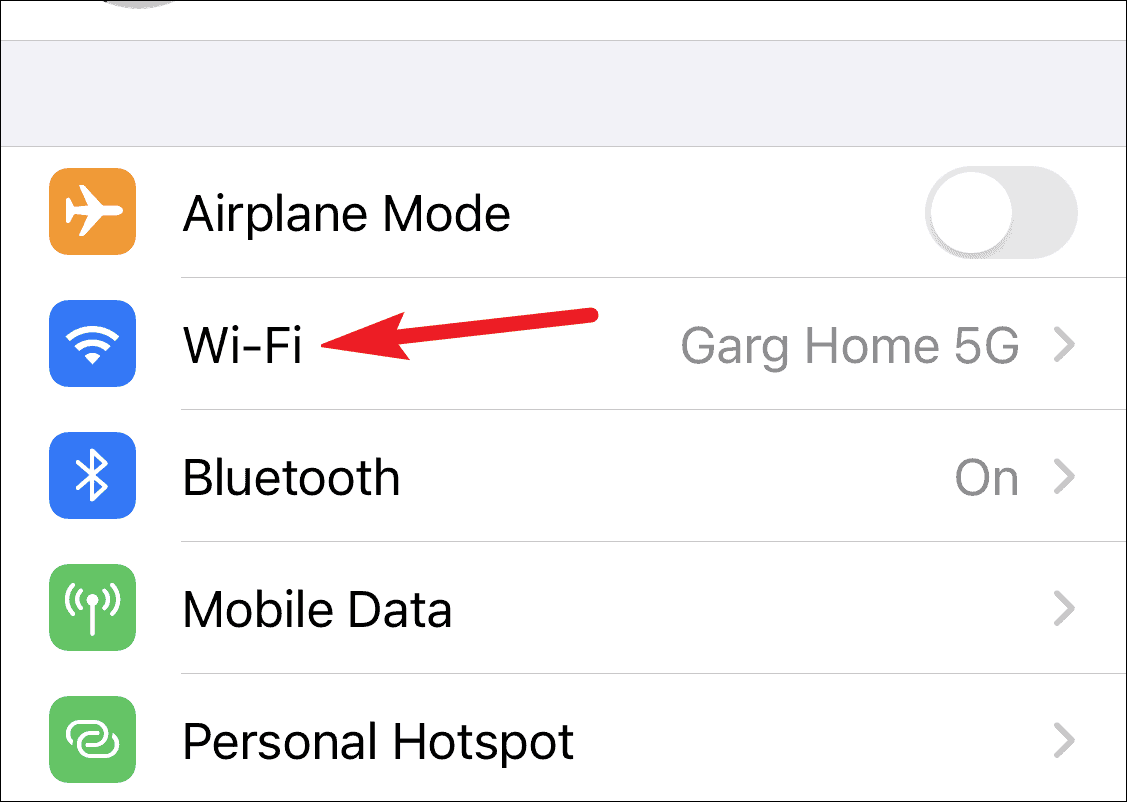
Şimdi, özelliklerini açmak için ağ adına dokunun.
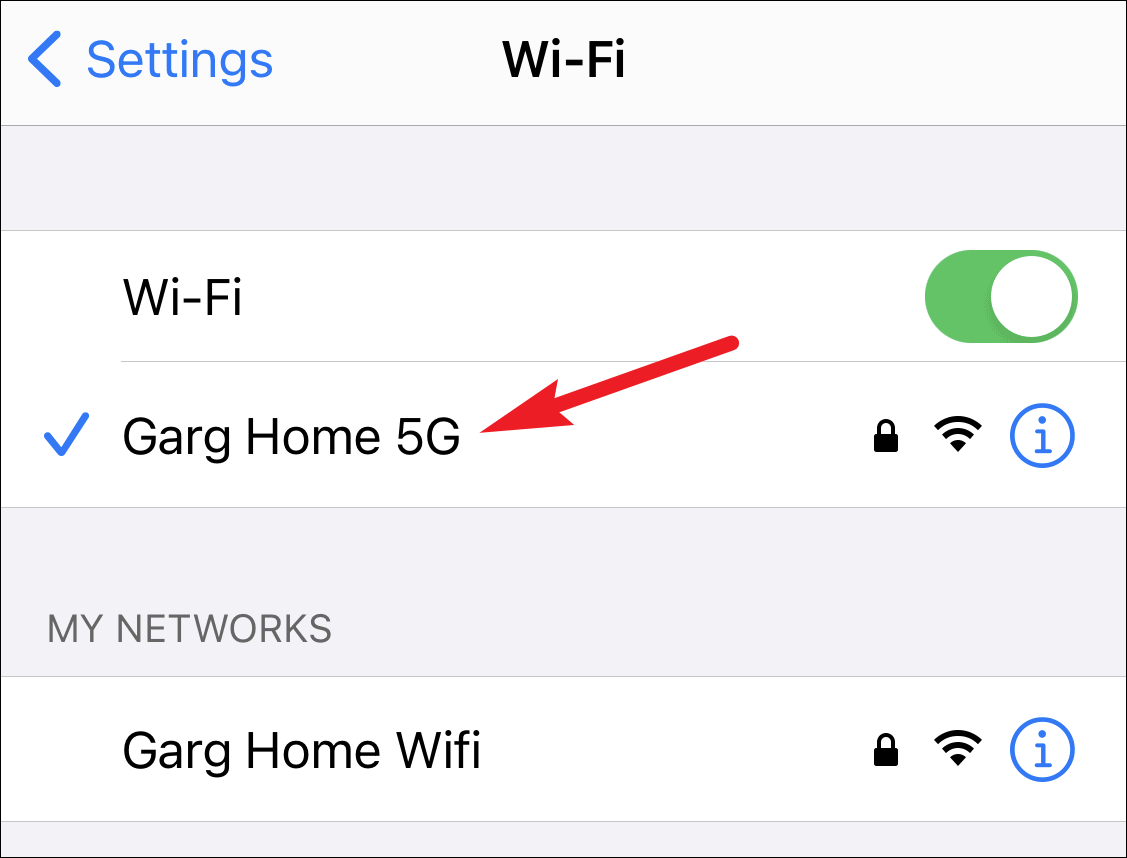
Ardından, ‘Özel adres’ geçişini açın.
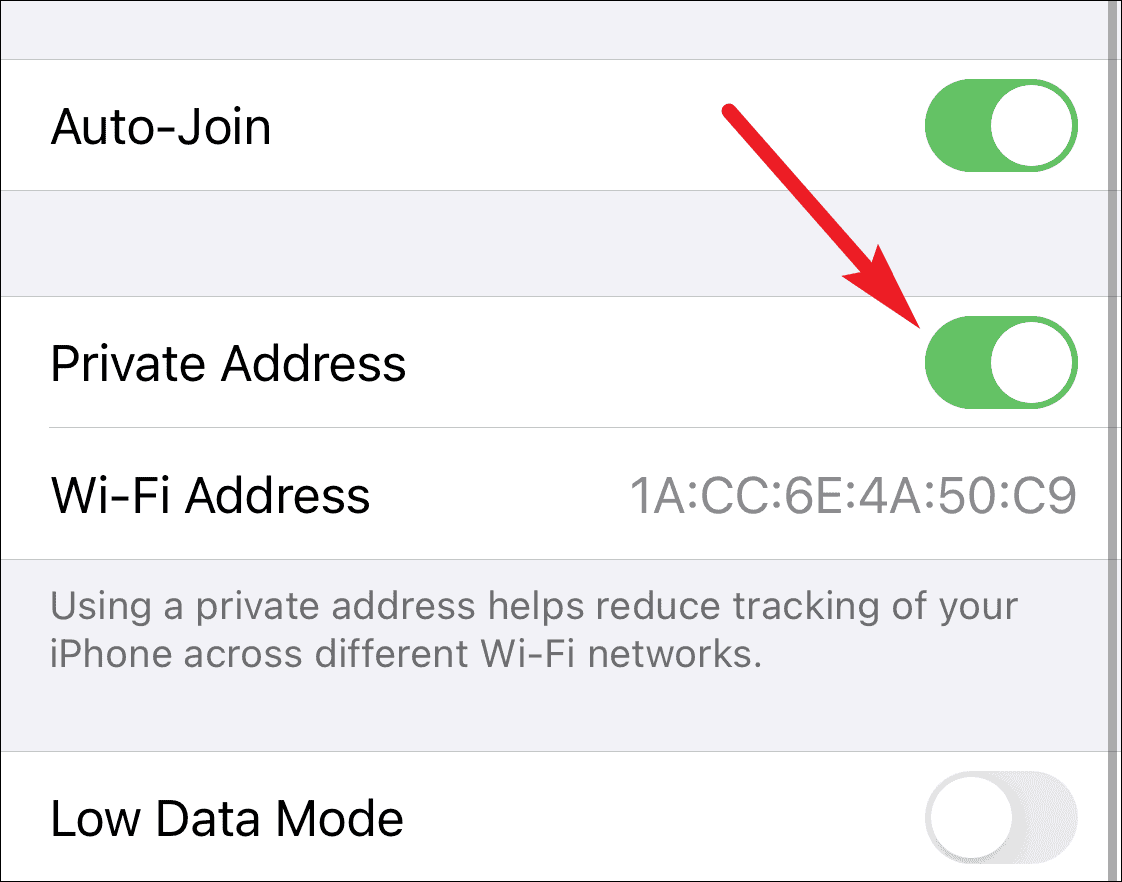
Özel adresi etkinleştirdikten sonra Wi-Fi’ye yeniden katılmanız gerekecek. Wi-Fi ayarlarına geri dönün ve katılmak için ağ adına tekrar dokunun. Doğrudan katılabilmelisiniz. Ancak yapamazsanız, Wi-Fi’nizi kapatıp tekrar açın ve ona katılın.
Çoğu ağ, özel bir adresle katılmaya izin verir. Ancak bazen özel adresli bir ağa katılamayabilirsiniz veya ağa katılabilirsiniz, ancak bu, internet erişimine izin vermez. Bu gibi durumlarda, ağa bağlanmak için Özel adres ayarını devre dışı bırakmanız gerekir. Bunun dışında, cihazınızın ağlar arasında Wi-Fi takibini sınırlandırmak için her zaman özel bir adres kullanın.
 Arıza giderme ve nasıl yapılır bilgi sitesi
Arıza giderme ve nasıl yapılır bilgi sitesi

